Taula de continguts
Quan hem de trobar un valor més gran específic, com ara el segon o el tercer nombre més gran de qualsevol conjunt de dades. La funció GRAND d'Excel retorna valors numèrics en funció de la seva posició en una llista quan s'ordenen per valor. Aquest article compartirà la idea de com funciona la funció GRAND a Excel de manera autònoma i després amb altres funcions d'Excel.
Descarregar el quadern de pràctiques
LARGE Function.xlsx
Introducció a Excel LARGE Function
- Resum
Retorna el K-è valor més gran d'un conjunt de dades on K ha de ser un enter positiu.
- Sintaxi
GRAND (matriu, k)
- Arguments
| ARGUMENT | REQUISIT | DESCRIPCIÓ
|
|---|---|---|
| matriu | Requerit | La matriu entre la qual heu de triar el kèsim valor més gran. |
| k | Obligatori | Passa un nombre enter que especifiqui la posició a partir del valor més gran, com a enèsima posició. |
Nota:
- Aquí el valor de K hauria de ser superior a 0 . (K>0)
- GRAND(matriu,1) retorna el valor més gran i GRAND(matriu,n) retorna el valor més petit si n és el nombre de punts de dades d'un interval.
- La funció GRAND només processa valors numèrics. Les cel·les en blanc, el text i els valors lògics s'ignoren.
6Exemples per utilitzar la funció GRAN a Excel
Ara, en aquesta secció, donaré 6 exemples que us ajudaran a entendre l'aplicació d'aquesta funció en detall. Per tant, comencem amb el nostre primer exemple.
1. Ús de la funció GRAN per obtenir els N valors principals a Excel
Tindrem un conjunt de dades d'alguns estudiants amb el seu Nom , Departament , Data d'admissió , Data de graduació i CGPA . A partir d'aquest conjunt de dades, descobrirem els 3 resultats principals mitjançant la funció GRAND .

Per fer-ho, seguiu els passos següents.
Pasos:
- Introduïu la fórmula a la cel·la E16 i copieu-la cap avall fins a la cel·la E18 .
=LARGE($F$5:$F$12, D16) 
Com funciona la fórmula?
- GRAND ($F$5:$F$12, D16)
Aquí, $F$5:$F$12 és l'interval on la funció GRAN cercarà valors. En aquesta cel·la D16 , hem passat la posició dels elements de cerca.
2. Combinant MITJANA & Funcions GRANDES a Excel per sumar o mitjana els valors N més grans
Per a aquest exemple, suposem que hem d'esbrinar el CGPA mitjà dels 4 estudiants i el total dels 4 millors estudiants. GPAs.

Ho podem trobar utilitzant les funcions GRAND , SUMA i MITJANA d'Excel. Seguiu els passos següents.
Pasos:
- Introduïu la fórmula següent a la cel·la D15.
=AVERAGE(LARGE(F5:F12, {1,2,3,4})) 
- I introduïu la fórmula següent a E15.
=SUM(LARGE(F5:F12, {1,2,3,4})) 
Com funciona la fórmula Treballeu?
- GRAND (F4:F11, {1,2,3,4})
Aquesta part trobarà el els 4 valors més grans del conjunt de dades CGPA. {1,2,3,4} s'utilitza per definir els 4 valors principals mitjançant un argument de matriu.
- MITJANA(GRAND(F5:F12, {1,2,3,4}))
La funció MITJANA calcula la mitjana dels valors seleccionats i la La funció SUMA retorna la suma.
3. Utilitzant INDEX, MATCH & Funcions GRANDES a Excel per obtenir dades associades
Per defecte, només podem extreure el valor numèric mitjançant la funció GRAND . Però de vegades és possible que hàgim de trobar les dades associades amb el valor més gran a l'enèsima posició. En aquesta secció, veurem com trobar els 3 noms d'estudiants principals amb l'ajuda de combinar la funció GRAND amb l'INDEX & Funcions MATCH .

Per obtenir més informació, seguiu els passos següents.
Passos:
- Introduïu la fórmula a la cel·la E16 i copieu-la a E18. Tindreu el següent resultat.
=INDEX($B$5:$B$12, MATCH(LARGE($F$5:$F$12, $D16), $F$5:$F$12, 0)) 
Com funciona la fórmula?
- GRAND ($F$5:$F$12, $D16)
Aquesta part de la La fórmula troba el CGPA més alt ( D16=1 ) a F5:F12 rang.
- COINCIDENT (GRAND ($F$5:$F$12, $D16), $F$5:$F$12, 0)
Aquesta part de la fórmula proporciona el número de fila del titular de l'CGPA superior a la columna F5:F12 .
- INDEX($B$5:$B$12) , COINCIDENT (GRAND ($F$5:$F$12, $D16), $F$5:$F$12, 0))
Per últim, el INDEX La funció retornarà les dades associades amb el valor més gran de la columna $B$5:$B$12 .
Lectures similars
- Com utilitzar la funció COUNTIFS a Excel (4 exemples)
- El Diferents maneres de comptar a Excel
- Com utilitzar la funció COUNT a Excel (amb 5 exemples)
- Utilitzar la funció COUNTA a Excel (3 adequats) Exemples)
- Com utilitzar la funció RANK a Excel (amb 5 exemples)
4. Combinació de FILES i amp; GRAN Funcions a Excel per ordenar nombres en ordre descendent
Pensem que hem d'ordenar el CGPA dels estudiants en una columna separada ( CGPA ordenat).
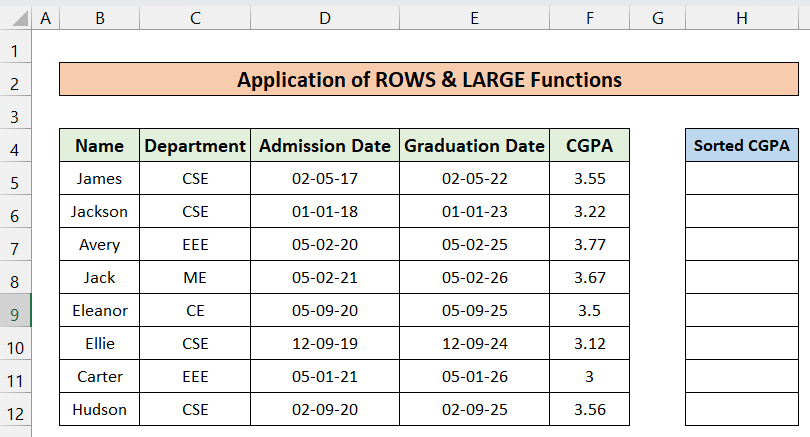
Podem fer-ho amb les funcions ROWS i LARGE fàcilment. Seguim els passos següents.
Passos:
- Introduïu la fórmula H5 i copieu-la fins a H12.
=LARGE($F$5:$F$12, ROWS(F$5:F5)) 
Com funciona la fórmula?
- FILES (F$5:F5)
Aquesta part de la fórmula retorna el nombre de files de l'interval.
- GRAND ($F$5:$F$12, FILES (F$5:F5))
Per últim, el GRAND funciótroba tots els nombres grans segons la sèrie de fila d'aquest interval $F$5:$F$12 .
5. Ús de la funció LARGE per trobar la darrera data més propera
Mitjançant les funcions GRAN i FILES podem trobar les dates recents. Suposem que volem trobar les dates d'admissió dels 3 estudiants més recents.

Per aconseguir-ho, seguiu els passos següents.
Passos:
- Introduïu la fórmula a la cel·la D15 i copieu-la fins a la cel·la D17 .
=LARGE($D$5:$D$12, ROWS(D$5:D5)) 
6. Ús de la funció GRAN per Obtenir una data futura més propera a l'avui o una data particularitzada
Ara en aquesta secció, coneixem les properes 3 dates de graduació. Per a mi, avui és 9 de novembre de 2022. Ara trobarem les tres primeres tres dates properes a la data actual.

Per fer-ho, seguiu els passos següents.
Pasos:
- Introduïu les tres fórmules següents a les cel·les D16 , D17 i D18 respectivament.
=LARGE($E$5:$E$12, COUNTIF($E$5:$E$12, ">"&TODAY())) I,
=LARGE($E$5:$E$12, COUNTIF($E$5:$E$12, ">"&TODAY())-1) I ,
=LARGE($E$5:$E$12, COUNTIF($E$5:$E$12, ">"&TODAY())-2) 
Com funciona la fórmula?
- COUNTIF($E$5:$E$12, “>”&TODAY())
Aquesta part comptarà el nombre de cel·les utilitzant la condició. La condició és que la data ha de ser més gran que la d'avui. La data d'avui es troba mitjançant la funció AVUI . Per saber més sobre les funcions TODAY i COUNTIF , podeu consultar aquestes duesarticles:
- GRAND ($E$5:$E$12, COUNTIF($E$5:$E$12, “>”&AVUI()))
Finalment, s'utilitza la funció GRAND per trobar les dates més grans.
Lectures similars
- Com utilitzar la funció COUNTIF a Excel (10 aplicacions adequades)
- Com utilitzar la funció AVUI a Excel (6 exemples senzills)
Quan la funció GRAN no funcionarà a Excel?
Aquesta funció GRAND no funcionarà en les circumstàncies següents:
- Si el <1 El valor>k és un nombre negatiu.
- Si el valor k és superior al nombre de valors d'una matriu.
- La matriu proporcionada està buida o no inclou un sol valor numèric.
Coses per recordar
| ERRORS COMUNS | QUAN ES MOSTREN |
|---|---|
| #NUM! | Aquest error apareixerà si la matriu és buit. També si k ≤ 0 o si k és més gran que el nombre de punts de dades. |
| #VALOR! | Aquest error apareixerà si el K subministrat és un valor no numèric. |
Conclusió
Això és tot sobre la funció GRAND . Aquí he intentat donar un coneixement adequat sobre aquesta funció i les seves diferents aplicacions. He mostrat diversos mètodes amb els seus respectius exemples, però hi pot haver moltes altres iteracions depenent de nombroses situacions. Si teniu alguna consulta o comentari, feu-nos-ho sabersaber a la secció de comentaris.

